Ihr iPhone 11 bleibt auf dem Apple-Logo hängen und Sie können es nicht mehr verwenden, um Ihre Telefonate zu führen, Ihre Nachrichten zu schreiben oder ins Internet zu gehen? Das ist üblich Ihr iPhone 11 Fehler ohne dass du verstehst warum. Sie müssen daher natürlich schnell den Grund für eine solche Fehlfunktion finden, um Ihr iPhone 11 wieder verwenden zu können.Sie werden daher in diesem Artikel alle Schritte lesen, die Sie befolgen müssen, um Ihr iPhone 11 entsperren zu können, wenn der Bildschirm auf Ihrem Gerät angezeigt wird bleibt beim Apple-Logo eingefroren.
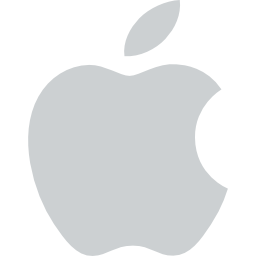
Warum hängt Ihr iPhone 11 an Apple?
Dass Ihr iPhone 11 am Apfel hängen bleibt, kann mehrere Ursachen haben. Zunächst könnte es sich um ein einfaches Systemproblem handeln, das sich nach dem Neustart Ihres Geräts von selbst löst. Es könnte auch eine Softwarefehlfunktion sein: Ihr iPhone 11, das auf dem Apple-Logo klebt, könnte mit der Aktualisierung Ihres Geräts, der Aktualisierung einer App oder der Wiederherstellung von iTunes oder iCloud zusammenhängen. Was die materiellen Probleme betrifft, erweisen sie sich als viel schwieriger zu lösen, weil sie mit a verknüpft werden könnten Ihr iPhone 11 überhitzt, zu niedrige Temperaturen, Batterieausfall… Schließlich ist es wahrscheinlich, dass Ihr iPhone 11 kurz nach einem Jailbreak einfriert. Ein Jailbreak Ihres iPhone 11 kann für Ihr Gerät schädlich sein und ernsthafte Probleme verursachen.
Wenn Ihr iPhone 11 beim Apple-Logo hängen bleibt, erzwingen Sie einen Neustart Ihres Geräts
Es kommt vor, dass die Tatsache, dass Ihr iPhone 11 am Apfel hängen bleibt, es Ihnen nicht erlaubt, es auszuschalten und dann auf klassische Weise wieder einzuschalten. In diesem Fall müssen Sie einen Neustart Ihres Smartphones erzwingen. Wenn Sie die iOS 16-Systemversion haben, müssen Sie die Lauter-Taste, aber auch die Leiser-Taste auf Ihrem iPhone 11 drücken und sie dann direkt danach loslassen. Sie müssen dann die Seitentaste gedrückt halten und dann loslassen, wenn das Apple-Logo auf dem Bildschirm Ihres iPhone 11 erscheint. Falls Sie eine andere Softwareversion als iOS 16 verwenden, müssen Sie sich über die informieren andere Methoden, um einen Neustart Ihres Geräts zu erzwingen.
Lassen Sie den Akku Ihres iPhone 11 entladen, wenn der Bildschirm beim Apple-Logo einfriert
Wenn Ihr iPhone 11 am Apple hängen bleibt, lassen Sie den Akku vollständig entladen, bevor Sie es mit einem von Apple zugelassenen Ladegerät aufladen. In den meisten Fällen wird es auf klassische Weise neu gestartet und Ihr Problem wird gelöst.
Entsperren Sie das iPhone, das auf dem Logo hängt, ohne Informationen zu verlieren, mit der ReiBoot-Software
Die Software Reiboot wird Ihnen helfen, Ihre Informationen wiederherzustellen, während Sie Ihr iPhone 11 entsperren. Sie müssen Ihr iPhone 11 über ein USB-Kabel mit Ihrem Computer verbinden und auf OS reparieren klicken. Klicken Sie dann auf Jetzt reparieren, laden Sie die Firmware herunter und wählen Sie einen Speicherort auf Ihrem PC aus. Sobald der Download abgeschlossen ist, klicken Sie auf Jetzt reparieren und starten Sie Ihr iPhone 11 neu. Sie sollten Ihr iPhone 11 jetzt wieder so haben, wie Sie es verlassen haben, kurz bevor es abgehört wurde und auf dem Apfel hängen blieb.
Einfrieren Ihres iPhone 11 auf Apple: Wiederherstellungsmodus
Es ist möglich, Ihr iPhone im Wiederherstellungsmodus wiederherzustellen, wenn es ohne andere Alternative hängen bleibt. Diese Technik würde jedoch riskieren, alle Ihre auf Ihrem iPhone 11 gespeicherten Daten und Informationen zu löschen: Sie müssen ein Backup Ihres Geräts erstellen, um in den Wiederherstellungsmodus zu wechseln. Wir werden sehen, wie es weitergeht:
- Sichern Sie Ihr iPhone 11 über iCloud oder eine andere Sicherungsmethode
- Verbinden Sie Ihr iPhone 11 mit Ihrem PC
- Starten Sie iTunes auf Ihrem Computer
- Gehen Sie in den Wiederherstellungsmodus
- Wählen Sie im iTunes-Fenster Wiederherstellen
Zurücksetzen Ihres iPhone 11
Sie können auch versuchen, Ihr iPhone 11 auf die Werkseinstellungen zurückzusetzen, da Sie wissen, dass diese Technik auch alle Ihre Daten löscht. Zögern Sie nicht, die zu kontaktieren Apfeldienste um die beste Lösung für Ihre Panne zu definieren.
Wenn Sie weitere Informationen zu Ihrem iPhone 11 wünschen, können Sie die Tutorials in der Kategorie lesen: iPhone 11.

